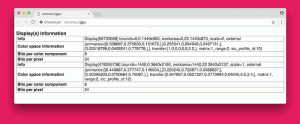Como desinstalar e remover o Connect no Windows 10
Existe um aplicativo Connect empacotado com o Windows 10. Usando esse aplicativo, você pode trazer a experiência Continuum de seu telefone para o PC sem precisar de um dock ou adaptador Miracast. Se você não usa o aplicativo Connect, aqui está como você pode removê-lo completamente no Windows 10.
Fora da caixa, o Windows 10 vem com um conjunto de aplicativos integrados. Alguns deles são novos no Windows 10, como Phone Companion ou Xbox, enquanto outros foram criados para substituir aplicativos Win32 clássicos, como Calculadora ou Windows Photo Viewer. Outro exemplo é o navegador Edge, que a Microsoft recomenda que você use em vez do Internet Explorer.
Aviso! Supostamente, o script de remoção causa o erro 0x800f0982 do Windows Update ao instalar uma atualização cumulativa em compilações recentes do Windows. Lembre-se disso antes de continuar,
Você foi avisado!
Se você não precisar usar esses recursos, poderá removê-los conforme descrito a seguir.
Para desinstalar e remover o Connect no Windows 10,
- Faça o download do Desinstalar arquivo ZIP do Connect Eu o preparei para facilitar o processo de remoção do aplicativo.
- Extraia todos os arquivos do arquivo ZIP que você baixou para qualquer pasta desejada, por exemplo, Área de trabalho ou documentos.
- Clique com o botão direito no arquivo Uninstall Connect.cmd e selecione "Executar como Administrador".
- Espere até que o processo seja concluído.
- Reinicie o Windows 10.
Por trás desse truque está um aplicativo chamado WIMTweak, que gerencia os pacotes do Windows e permite que você os esconda / exiba do arquivo de imagem do Windows (WIM). Funciona tanto em imagens offline como online. WIMTweak foi criado pelo usuário MSFN Legolash2o, então os créditos por essa ferramenta incrível vão para ele.
Dica bônus: em nossos artigos recentes, mostramos uma maneira de remover outros aplicativos integrados. Você pode querer lê-los.
- Como desinstalar e remover o Insider Hub no Windows 10
- Como desinstalar e remover o navegador Edge no Windows 10
- Como desinstalar e remover Contact Support no Windows 10
- Como desinstalar e remover Feedback no Windows 10
- Como desinstalar e remover Cortana no Windows 10
- Remova todos os aplicativos incluídos no Windows 10, mas mantenha a Windows Store
- Como desinstalar e remover o aplicativo Xbox no Windows 10
É isso. Agradeço ao meu amigo Nick pela ideia.